追記分 2013/10/06
OS再インストール時にも同じ現象が発生したのでこのページの最後にメモ的な追記をしています。結構重要。
追記の内容(詳細はページ後半)
- X79マザーなど6コアCPUを搭載したPCの場合、マザーのチップセットドライバをインストールした後だとPowerDVD10のインストーラーはコケます。
- この症状は、PowerDVD 8~11でも発生する事が(ネット上の情報などから)確認できます。(12~13では似たような症例を(今の所は)見かけません)
追記分 2012/12/24
OS再起動直後(特にOSクリーンブート時)ならば、無理矢理インストール可能な事を発見。
追記の内容(詳細は別ページ)
- 「ショートカットを作成しています」で止まったらPC再起動。
- 「*.ax ファイルの登録に失敗」しても、全てOKを選択。
- インストールに失敗してもアンインストールは行わない
- PowerDVDが正常に起動できるようになるまで、PC再起動直後にインストールを繰り返す。
以下、このページを書いた当時の記録です。
新PC環境にPowerDVD 10 をインストールしようとしたら、想像以上に面倒臭い事になってしまったので覚え書き。
以下のようなPC環境やセットアップ手順では、PowerDVDは正しくインストール出来ないみたいです。
- 最新のPC(3930Kなど6コアCPUを搭載したモノ)では、PowerDVDは正しくインストールできない場合がある。
→ BIOSで一部のコアを無効にする - OCしている場合は定格に戻す。
- D・EドライブなどにPowerDVD 10 をインストールしようとする。
→Cドライブじゃないとダメっぽい - 「マイドキュメント」や「マイビデオ」を初期設定の場所から移動させている。
→これもCドライブ・ユーザーフォルダ内に設置しないとダメっぽい - Flash他Adobe製品や、iTunes、VMwareなどがインストールしてある。
→タスクマネージャから常駐プロセスを停止させる。 - DaemonToolsのような仮想ドライブツールを導入している。
DVDFab Passkeyをインストールしている。
(これらに限らず、特殊な光学Diskドライバが入っているとダメなのかも)
→ 一旦アンインストールする。
今回PowerDVDをインストールするに当たって、上記6点を修正しなければ正しくインストールする事が出来ませんでした。
また、仮にインストールが成功しても、アップデータやプラグインを適用する際も上記1.~6.の条件をクリアしていないと途中でインストーラーが停止してしまう&上手く作動しないので注意です('Α`)
以下その詳細。
かなり長文。困っている人以外は読まなくてもOKな内容です。
はじめに
それなりに愛用しているPowerDVDのコキ下ろし記事になっているのが自分でも遺憾('Α`)
全てのPC環境でこんな面倒な事が起きる事は無いと思います。
まずは注意事項
私の現行PC環境でも、購入直後の作動テスト時にはPowerDVD 10は問題なくインストールできており、2枚ほどBlu-ray再生テストを行った際にも、特に不具合は発生しませんでした。その当時とハード的な環境はほぼ同じです。
もちろんCPUも6コア全部生かしたままのインストールです。
何も問題は発生しませんでした。
色々と環境構築して最後にPowerDVDをインストールしたのがまずかったのかな・・・。
インストール前の下準備
何度もテストした結果、あんまり関係なさそうだけど- Windowsには、administratorでログオンしておく。
- ウィルス対策ソフトは切っておく
- 5コア以上のCPUコアを搭載したPCの場合、一旦再起動させてBIOSからCPUコア数を4以下に下げておく(インストール成功後は元のコア数に戻しても大丈夫)
- オーバークロックしたPC環境の場合は、定格に戻しておく。
インストール失敗の原因となるものはなるべく排除しておきたいので、上記準備をしてから取り掛かる。
最新のPC(3930Kなど6コアCPUを搭載したモノ)では、PowerDVDは正しくインストールできない場合がある
私のPC環境でも、これに引っかかったっぽいです。(当方 Core i7 3930Kマシン。6コア)
- 参考リンク:
XPの場合:XPで6コアCPUだとDVDやBlu-rayなどの動画が観られない!そのワケ。 | Kb
Vista/7の場合: Amazon.co.jp: PowerDVD 10 Ultra 3Dのエド"アル"さんのレビュー
その他にも、各種掲示板やレビューサイトでインストールに不具合を抱える人の情報は結構ありますね・・・・
Cドライブ以外にPowerDVD 10 をインストールしようとする。
※Cドライブにインストールしても、この現象が発生する場合もありました。
以下メッセージが出て、正しくインストールできない。
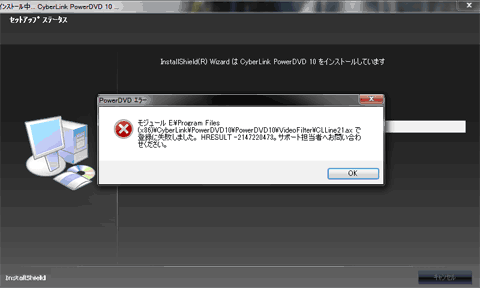
▲クリックで拡大
~~~\CyberLink\PowerDVD\VideoFilter\CLLine21.ax で登録に失敗しました。HRESULT -2147220473。サポート担当者にお問い合わせください。
似たようなメッセージが、この後20個くらい出る。
「HRESULT -2147220473 エラー」が出た場合、「ファイル名を指定して実行」で「regsvr32 atl.dll」と入力し、「atl.dllのDllRegisterServerは成功しました。」メッセージが出れば解決する場合も多い。
しかしPowerDVDは、C ドライブにインストールしなければこの問題が解決できない。
インストールを繰り返しているウチに、Cドライブでも発生するようになった(以下の注意点に補足あり)。PC を再起動する度に「regsvr32 atl.dll」を行う必要があるみたい。
解決方法
この場合、PowerDVDを一旦削除し、インストール先をCドライブにして再チャレンジすればインストール成功する。この際、インストール直前に「regsvr32 atl.dll」を忘れないこと。
注意点
「regsvr32 atl.dll」実行後もHRESULT -2147220473 エラーが解消しない場合もあるようです。ただし「regsvr32 atl.dll」実行後は *.ax ファイルは登録されているみたい。
(インストール時にエラーが出ても最後までインストールが完了していれば)PowerDVDは正常に起動し、動画・音声ともに正常に再生を行う事が出来ました。
なんか気持ち悪いですが、[正常に作動する事が確認できた場合]はそのまま使うのが良さそうです。。。
まだまだ続きます。
「マイドキュメント」や「マイビデオ」を初期設定の場所から移動させている。
以下でインストールが止まる。
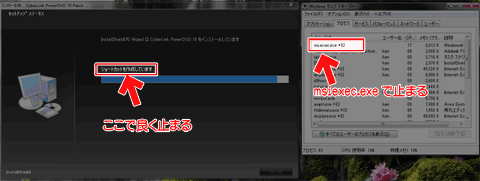
▲クリックで拡大
「ショートカットを作成しています」のメッセージが出た所でプログレスバーがピタリと止まり、その後30分~1時間待ってもインストールは全く進行していない。
タスクマネージャーを見て見ると、msiexec.exe のみが作動している。
解決方法
administratorでログインしていなければ、msiexec.exe を停止する事は出来ない。一旦ログオフまたはPC再起動させる必要がある。
また、ここで止まるとアンインストール出来ないので、「システムの復元」を利用しなければ元に戻らない。
という事で、
PCログオフ → システムの復元
→ 「マイドキュメント」や「マイビデオ」を元の位置に戻す
→ 念のためもう一回PC再起動 → PowerDVD をインストール
という手順が必要
常駐プロセスやサービスを停止させてみる
FlashとiTunesの常駐タスクがあるとインストールが止まる現象も確認。
ちゅうか、何か別のプロセスと競合が起きているのかな・・・私は色々とインストールしまくっているし(^_^;
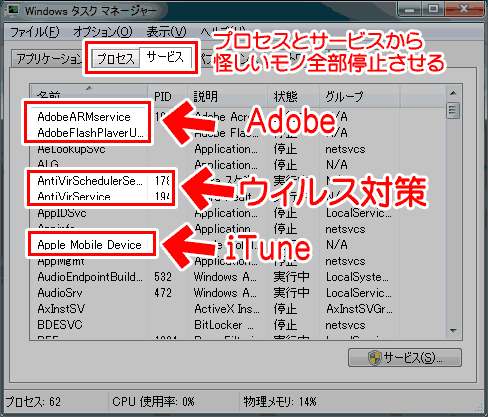
▲タスクマネージャを起動し、[プロセス]と[サービス]から、
・Adobe製品(主にFlashやAir)
・Apple製品(主にiTunes)
・ウィルス対策ソフト(画像はAviraの常駐プロセス)
・VMwareのドライバプロセス
上記プロセスを停止してからインストールを試みると、成功率がぐっと上がった。
(administratorでログオンしていないと停止できないプロセスが多いので注意)
「疑わしいな」と感じたプロセスは全て停止してからインストールしてみるのオススメ。
DVDFab Passkeyをインストールしている。
DVDFab Passkeyに限らず、Blu-rayコンテンツの再生に何か特殊なドライバを導入していると、インストーラーが正しく作動しないっぽい。
Daemon Toolsなど、仮想ドライブユーティリティも削除する必要があります。
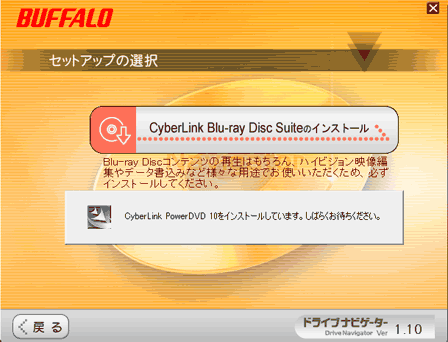
▲BD-Rドライブ同梱のPowerDVDのみでこの現象を確認。インストーラーが一向に作動しない。
解決方法
これもインストーラーが途中で止まった場合は強制終了する必要がある(アンインストール不能になる)ので、「システムの復元」で一旦PCの状態を元に戻す必要がある。
その後、仮想DiskドライバやDVDFab Passkey / ANY DVD HDなど特殊な光学Discドライバを使うするソフトを一旦削除し、再度PowerDVDをインストールする。
ちなみにAmazonで購入したダウンロード版PowerDVDではこの現象は確認できず。
ただし、どちらもPowerDVDは上手く作動せず、さらにアンインストールしようとすると途中で止まる・・・
※PowerDVDを正常にインストールした後にDVDFab Passkey / Mac Blu-ray Player /daemon Tools などを再インストールすれば、PowerDVD含めどのソフトも正常に作動するようです。
ここまでやってもインストール出来ない場合もあり('Α`)
上でも書いていますが、上記までの手順を全部実行しても、HRESULT -2147220473エラーで *.ax ファイルの登録に失敗した旨のメッセージが表示される事が多々あります。
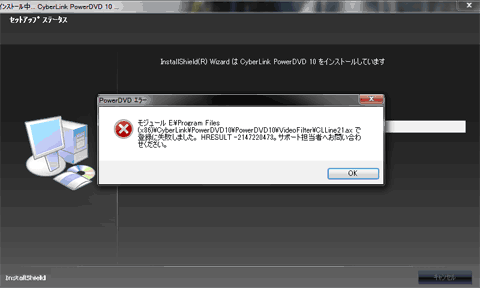
▲クリックで拡大
ここまでの手順を全部実行している場合は、たとえインストール時にエラーが出ても、インストールプログラムが最後まで実行できれば、PowerDVDは問題なく作動する場合が多いようです。
上記までの手順を全部実行しても、エラー無しでインストール出来る確率は30%くらいでしょうか・・・?(^_^;
なかなか上手く行きません。仮に成功しても、続いてアップデータを適用する時にエラーが出て起動不能 or インストールが途中でストップしてしまい、システムの復元を何度も繰り返しました。
アップデータの適用は諦めよう・・・。
追記2013/10/06
OS再インストール時にも、同じ現象が発生したので追記。
何度かOS再インストールをやり直したり、OSインストール直後のディスクイメージを利用して複数回の検証をしてみました。
- OSインストール直後は、やはり普通にインストール出来た。
- OSインストール後、マザーのチップセットドライバをインストールしたり、Windows Updateをしたり、最新のビデオカードドライバをインストールした後だと、CPUのコアを4以下にしなければインストール時にエラーが発生した。
- 多分、マザーのチップセットドライバをインストールした後だと4コア以上のCPUではインストーラーがコケる。
- PowerDVD10をインストールした後、1回再起動しなければアップデータが正しく適用出来ない。
- アップデータ適用時も、CPU数は4以下にしておく事。
- 一度アップデート適用を失敗した後や、一度アンインストールを失敗した後は、「*.ax ファイルの登録失敗・解除失敗」は避けられない。
※アップデータやインストーラが正常終了していれば、問題なく利用できる場合が多い。神経質にならない方が良い。
- 今回は、何故か
・バッファロー専用のPowerDVD10アップデータが適用できない。
・CyberLink純正のアップデータは適用できる
てな感じで、前回とは違った結果になってしまった。
- アップデータ適用時も、CPU数は4以下にしておく事。
あとがき
まあ、PowerDVD 12 以降なら(今の所)発生しない問題のようですし、PowerDVD10もインストールに成功すれば6コア有効で正常に作動します。
高スペックマシンを組む時にケチって型落ちBDドライブ買って古いバンドルソフトを入れようとしても失敗する事がある。。。てなお話でした(^_^;